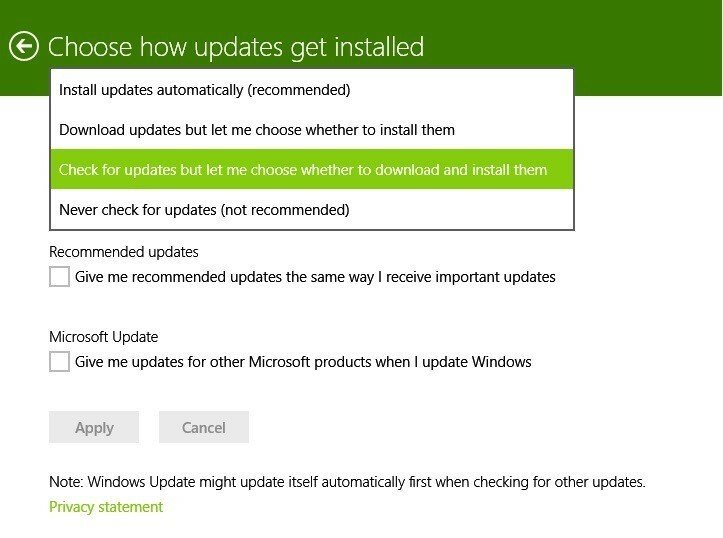多くのWindows8、Windows 10ユーザーは、デフォルトで提供されるカスタマイズオプションの欠如について不満を持っています。 ただし、Windows 8、Windows 10には、ユーザーがデバイスをカスタマイズできるいくつかの注目すべき機能があります。 Windows 8、Windows10のログオン画面の変更 はこれらの機能の1つであり、多くの場合、これを行う方法が明確ではないため、本日は、Windows 8、Windows10デバイスでログオン画面を変更する方法を正確に説明します。
従来のロック画面とは別に、Windows 8、Windows 10には、画像のパスワードなど、他の認証方法がいくつかあります。 Windows 8、Windows10コンピューターに加えることができるこれらすべての変更について見ていきます。
Windowsのログオン画面を変更したいですか? Windows10とWindows8でそれを行う方法は次のとおりです
Windows 10および8.1では、ログオン画面の設定を変更するのはかなり簡単です。この記事では、次のトピックについて説明します。
- Windowsログオン画面の背景、画像 –ログオン画面の背景を変更する場合は、Windows10から簡単に変更できます。 利用可能な多くの背景から1つを選択することも、独自のカスタム背景を使用することもできます。
- Windowsログオン画面が空白 –多くのユーザーから、ログオン画面が空白であると報告されました。 これは大きな問題になる可能性があり、Windowsにログインできなくなります。
- Windowsログオン画面を逆さまにします –これは、一部のPCで発生する可能性のある異常な問題です。 この問題がある場合、原因はおそらくディスプレイドライバです。
- Windowsのログイン画面が表示されない –ログオン画面がまったく表示されない場合があります。 方法についてのガイドはすでに書いています 欠落しているWindows10ログイン画面を修正します、ぜひチェックしてみてください。
- カーソル付きのWindowsログインの黒い画面 –ユーザーによると、一部のユーザーは カーソルのある黒い画面 Windows10にログインしようとしている間。 この問題については過去にすでに取り上げたので、修正できるはずです。
- Windowsログオン画面の削除 –一部のユーザーは、Windowsの起動中にログイン画面を表示したくない場合があります。 ログイン画面を削除することはできませんが、いつでもパスワードを削除したり、PCを自動的にログインするように設定したりできます。
- Windowsのログオン画面に時間がかかり、スタックします –Windowsのログオン画面で動かなくなることがあります。 以前の記事の1つで、次の場合の対処方法を説明しました Windows10がようこそ画面で動かなくなる、ぜひチェックしてみてください。
- Windowsログオン画面が点滅し、消える –何人かのユーザーが、ログオン画面が点滅し続けると報告しました。 場合によっては、ログオン画面が完全に消えることがあります。 これは、ドライバの不良またはWindows10のインストールの破損が原因である可能性があります。
- Windows10のログイン画面のループ –まれに、Windows10のログイン画面ループでスタックする場合があります。 これは珍しい問題ですが、新しいユーザーアカウントを作成することで修正できるはずです。
Windows8のデフォルトのログオン画面の変更
最近Windows8をインストールした場合は、さまざまなアプリを表示するシンプルな画像ロック画面が表示される可能性があります。 この画面は、他の写真や他のアプリを追加したり、まったく新しいログオン画面を追加したりすることでカスタマイズできます。
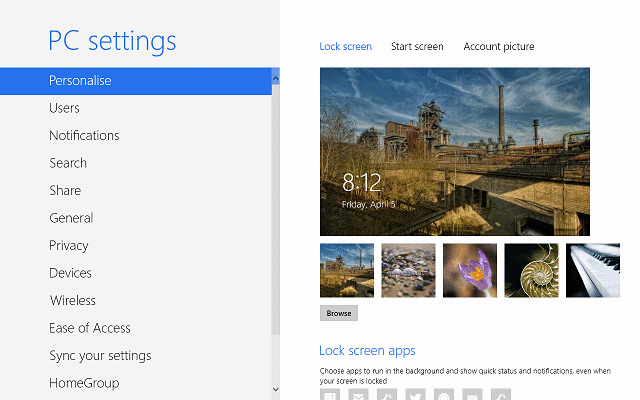
Windows 8のログオン画面の画像を別の画像に変更する場合は、次の手順に従う必要があります。
- を開きます 設定 チャームしてクリックまたはタップ PC設定の変更.
- ここから、に移動します パーソナライズ タブ。
そこには、別のログオンイメージを選択するか、コンピューターを参照してカスタムイメージを探すオプションがあります。 同じウィンドウに、 スタート画面 タブ。モダンUI画面の背景スタイルと色を変更できます。
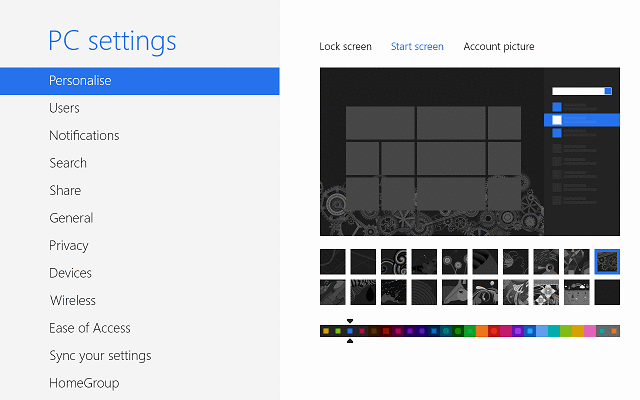
Windows 8のログオン画面を画像のパスワードに変更する場合は、[ユーザー]ウィンドウでクリックまたはタップするだけです。 画像パスワードを作成する.
ここから、画像のパスワードとして設定する画像をコンピューターで参照する必要があるウィザードに入り、コンピューターのロックを解除する3つのアクションを追加します。
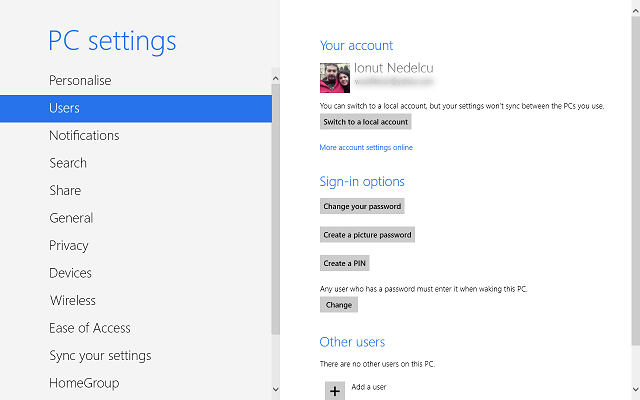
これらのアクションは、線、点、または円にすることができ、最初に作成したのと同じ順序と方向で入力する必要があります。そうしないと、コンピューターにログオンできません。
ご覧のとおり、Windows8のログオン画面を変更するプロセスは非常に簡単です。 ユーザーがこのタスクに多くの時間を費やす必要がなく、デバイスの感触も増し、ユーザーの個性をよりよく反映できるようになります。
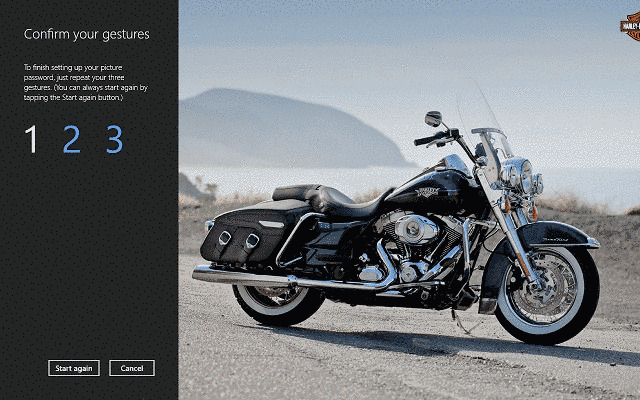
あなたがすることができるもう一つのことはあなたのコンピュータからパスワードを削除することです。 これを行わないことを強くお勧めしますが、一部のユーザーは、パスワードを必要とせずにコンピューターを開くことを望んでいます。 それでも、その方法は次のとおりです。
- を開きます 設定 チャーム
- クリックまたはタップ PC設定の変更
- クリック ユーザー
- に切り替えます ローカルアカウント
注意: Microsoftアカウントを使用している場合、コンピューターのパスワードを削除することはできません。そのため、ローカルアカウントを使用する必要があります。
- クリック パスワードを変更する
- 現在のパスワードを入力すると、新しいパスワードの入力を求められます
- [パスワード]フィールドを離れる 黒で[OK]をクリックします
- これで、コンピューターにログオンすると、以前に変更したWindows 8ログオン画面が表示され、[ユーザー]画面にパスワードの入力を求められることはありません。
- また読む: Windows 10では、ロック画面からパスワードをリセットできます
Windows10のデフォルトのログオン画面を変更する
Windows 10では、ログオン画面のプロセスの変更は少し異なります。 ログイン画面の背景画像を変更したい場合は、次のようにする必要があります。
- を開きます 設定アプリ. あなたはを押すことによってそれをすばやく行うことができます Windowsキー+ I ショートカット。
- 次に、に移動します パーソナライズ セクション。
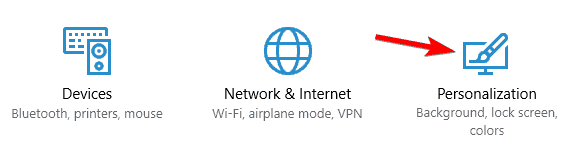
- 左側のペインで、 ロック画面.
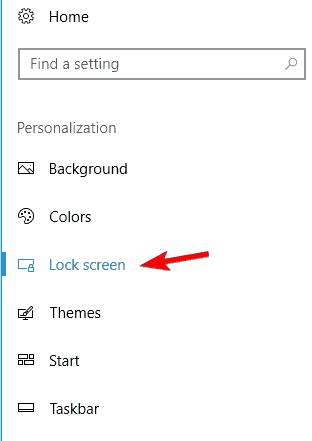
これで、ロック画面の外観をカスタマイズできます。 たとえば、ロック画面に使用する背景画像を選択できます。 選択できる写真はいくつかありますが、PCを参照して自分の写真を探すこともできます。
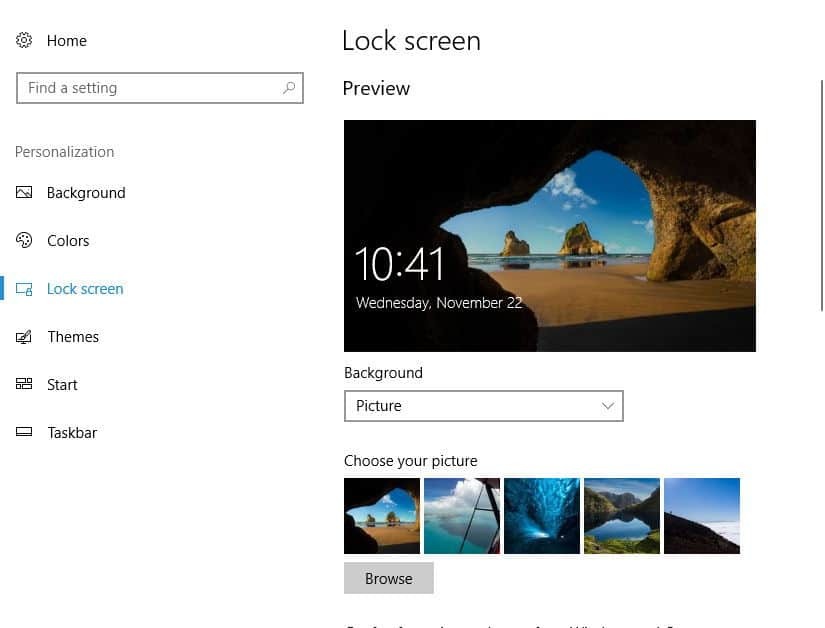
1枚の写真に加えて、PCがロックされているときにPCにスライドショーを表示することもできます。 または、ロック画面に常に別の画像が必要な場合は、 Windowsスポットライト 特徴。
必要に応じて、Windowsからの楽しい事実やヒントを有効にすることができます コルタナ. これは単なるオプション機能ですが、時々興味深い情報を提供する場合があります。 もちろん、ロック画面で特定のアプリの詳細なステータスを確認できます。これは、カレンダーやメールを確認する必要がある場合に便利です。
ロック画面では、アプリのステータスをすばやく確認できるため、新着メールや見逃したメッセージの数を簡単に確認できます。 クイックステータスと言えば、ロック画面に最大7つの異なるアプリのクイックステータスを表示できます。
視覚的なカスタマイズに加えて、Windows 10では、Windows10へのサインイン方法を変更できます。 これらの設定にアクセスするには、次の手順を実行する必要があります。
- を開きます 設定アプリ に行きます アカウント セクション。
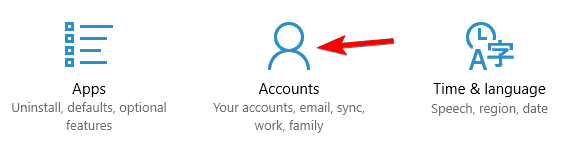
- 左側のペインから、 サインインオプション.
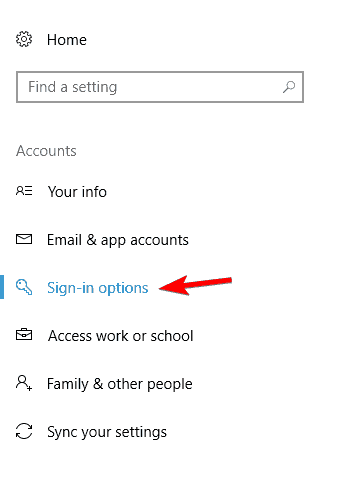
ここから、さまざまなサインイン設定を変更できます。 たとえば、不在の場合に自動的にロックするようにPCを設定できます。 この機能は、PCを不正アクセスから保護したい場合に便利です。 この機能を使用すると、同僚やルームメイトが近くにいないときにPCを使用するのを防ぐことができます。
- また読む: Windows10のロック画面でCortanaと会話できるようになりました
Windows10もサポートしています Windows Hello 機能、およびでサインインするようにPCを構成する場合 指紋、ここからそれを行うことができます。 指紋に加えて、顔をスキャンしてサインインすることもできます。 Windows Helloを使用するには、適切なハードウェアが必要であることに注意してください。
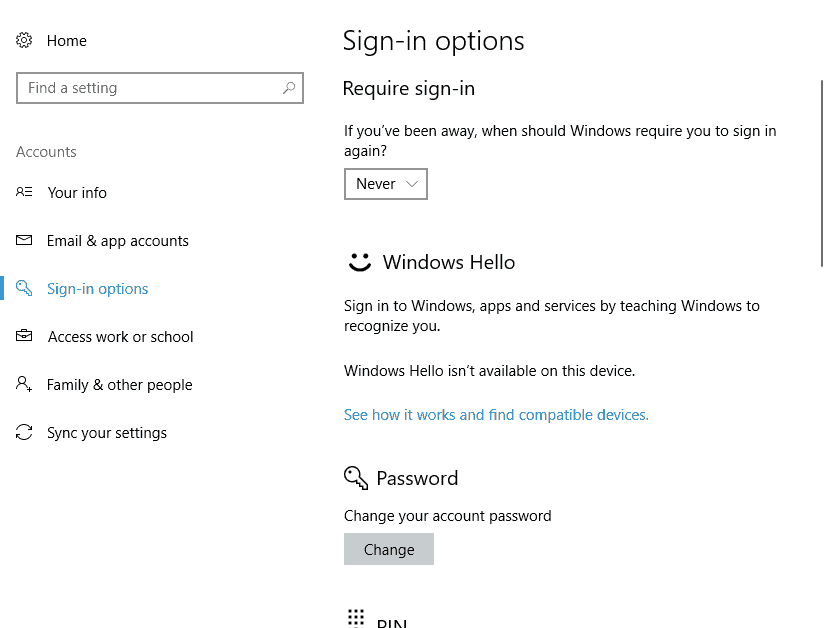
このセクションからアカウントのパスワードを簡単に変更することもできます。 必要に応じて、 ピン パスワードの代わりにそれを使用してWindowsにサインインします。
PINを使用して、PC上の他のアプリケーションにサインインすることもできます。 PINを使用することには利点があり、パスワードを覚えたくない場合、またはWindows 10にすばやくサインインする場合は、PINが適切な選択となる可能性があります。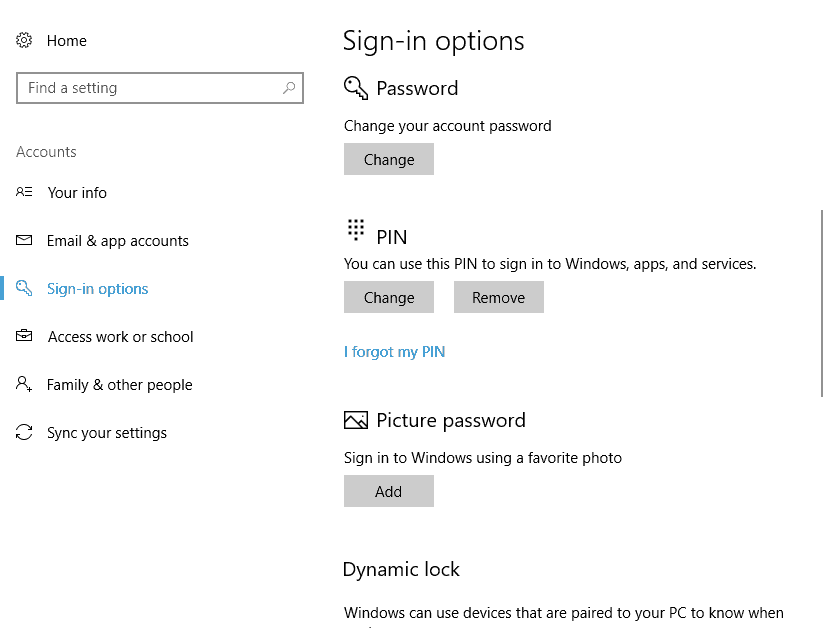
もちろん、画像パスワード機能はまだあり、ロック画面でジェスチャーを実行することでPCのロックを解除できます。
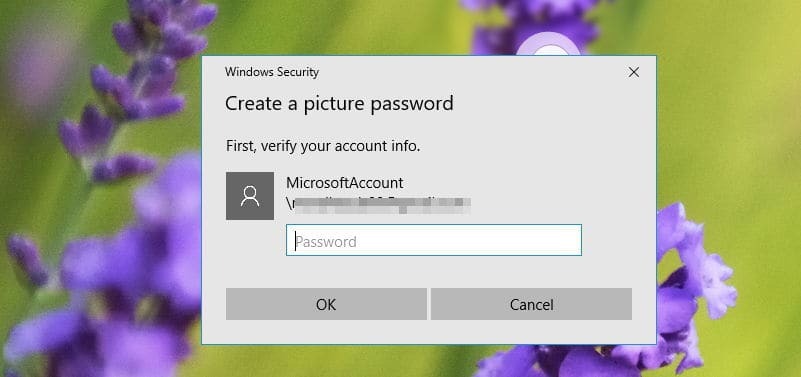
ダイナミックロック機能を使用して、PCをスマートフォンやその他のスマートフォンとペアリングすることもできます ブルートゥース 端末。 この機能を有効にすると、電話機がBluetoothの範囲外に移動するたびに、PCが自動的にロックされます。
これは、PCから離れると自動的にロックされるため、優れた機能です。 電話機やBluetoothアダプタが異なれば範囲も異なるため、PCから離れてもすぐにロックされない場合があることに注意してください。
最後に、利用可能なプライバシーオプションがあります。 メールアドレスなどのアカウントの詳細をロック画面から非表示にする場合は、必ずこの機能を無効にしてください。
ご覧のとおり、Windows 8、Windows 10のログオン画面を変更するプロセスは非常に簡単で、誰でもほとんど労力をかけずに変更できます。
また読む:
- Windows10でCortanaを有効にする方法
- Windows 10のロック画面に広告が表示されますか? これはそれらを止める方法です
- Windows8.1のロック画面を削除する方法
- 修正:Windows10でスクリーンセーバーが機能しない
- 修正:Windows 10周年記念アップデート後、ノートパソコンの画面がオンになるまでに1分かかります